Tässä oppaassa opit luomaan omat luovat 2D-videot Stabilen Differentiaalin avulla, samankaltaisesti kuin TikTokissa näet. Käymme läpi koko prosessin vaihe vaiheelta, aina videon valmistelusta erityistehojen soveltamiseen kuvasynteesiteknologian avulla. Joten aloitetaan!
Tärkeimmät oivallukset
- Voit ladata ja säätää videoita tietokoneeltasi tai verkkoresursseista.
- Google Colabin käyttöliittymä on tätä varten optimaalinen.
- Voi käyttää ohjaustietoja päättämään, miten videot muuttuvat.
- On tärkeää asettaa kuvanopeus ja muut parametrit oikein hyvien tulosten saavuttamiseksi.
Vaiheittainen opas
Jotta luot videon Stabilen Differentiaalin avulla, seuraa näitä vaiheita:
Ensinnäkin avaa Google Colab ja varmista, että kaikki on asetettu oikein. Tämä on paikka, jossa suoritat videon syöttö- ja muokkauskomennot.
Klikkaa sitten "Videoinput"-vaihtoehtoa animaatio-osiossa.
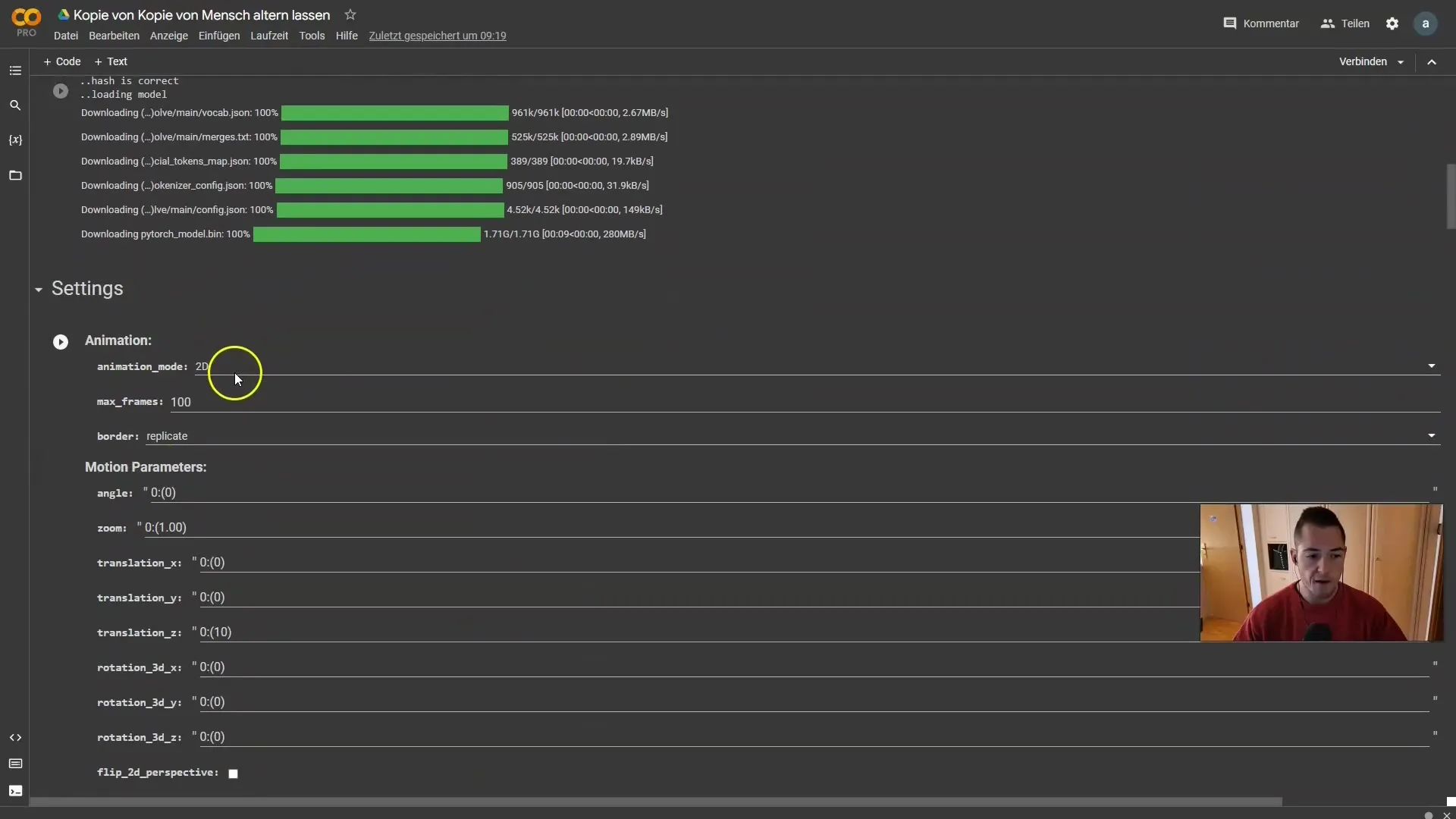
Erityisparametrit, jotka näet tässä, eivät ole merkityksellisiä ensimmäisillä askeleilla, koska ne ignoorataan tässä tapauksessa. Keskity oikean polun asettamiseen videollesi.
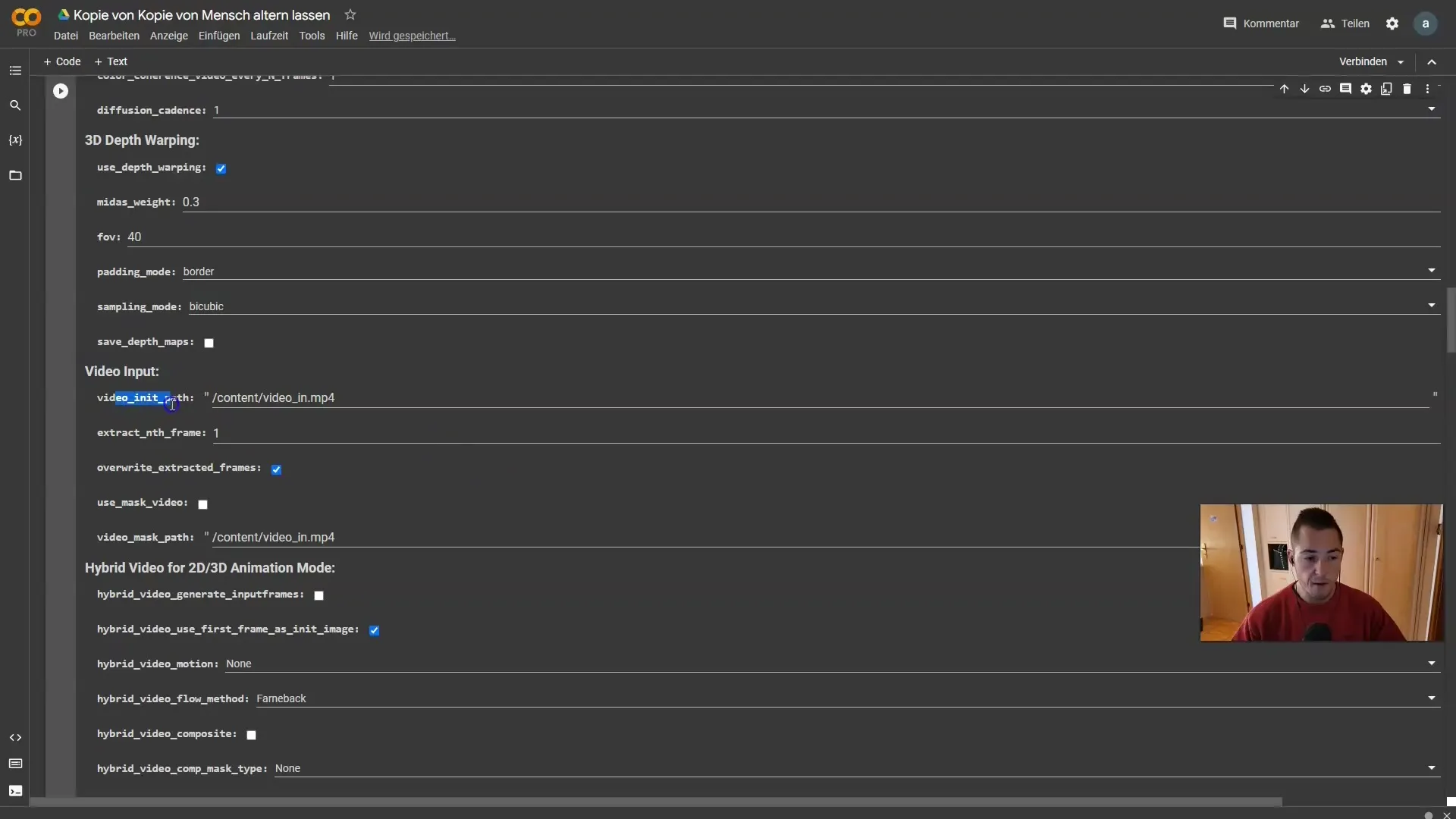
Lähde nyt etsimään haluamaasi videota. Voit ladata oman videosi tai mikäli sinulla ei ole sopivaa videota, voit käydä esimerkiksi sivustolla Pexels. Lataa sieltä lyhyt video ja tallenna se tietokoneellesi.
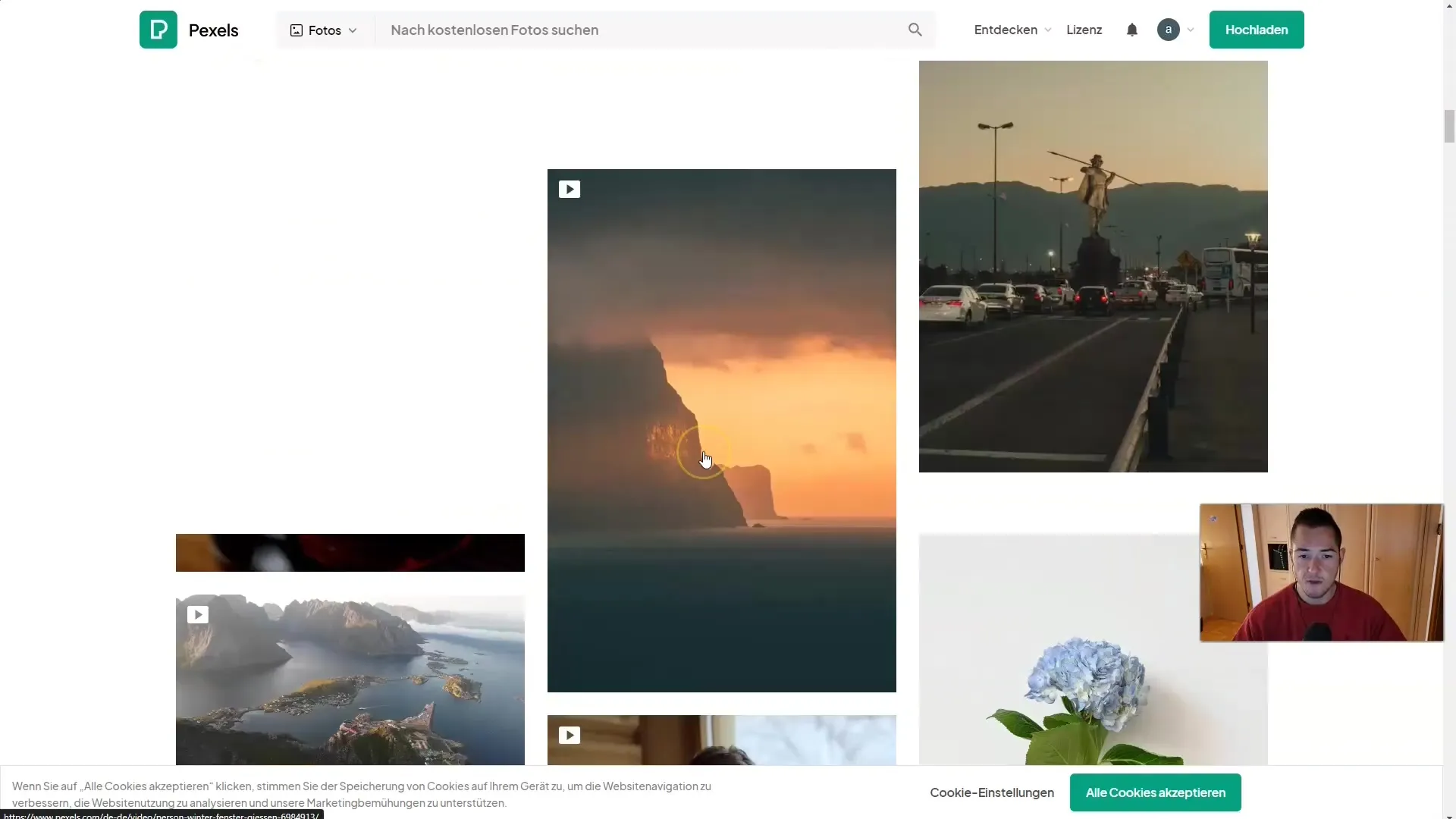
Siirry sitten Google Driveen. Luo uusi kansio videoillesi selkeyden vuoksi. Raahaa juuri ladattu video tähän kansioon.
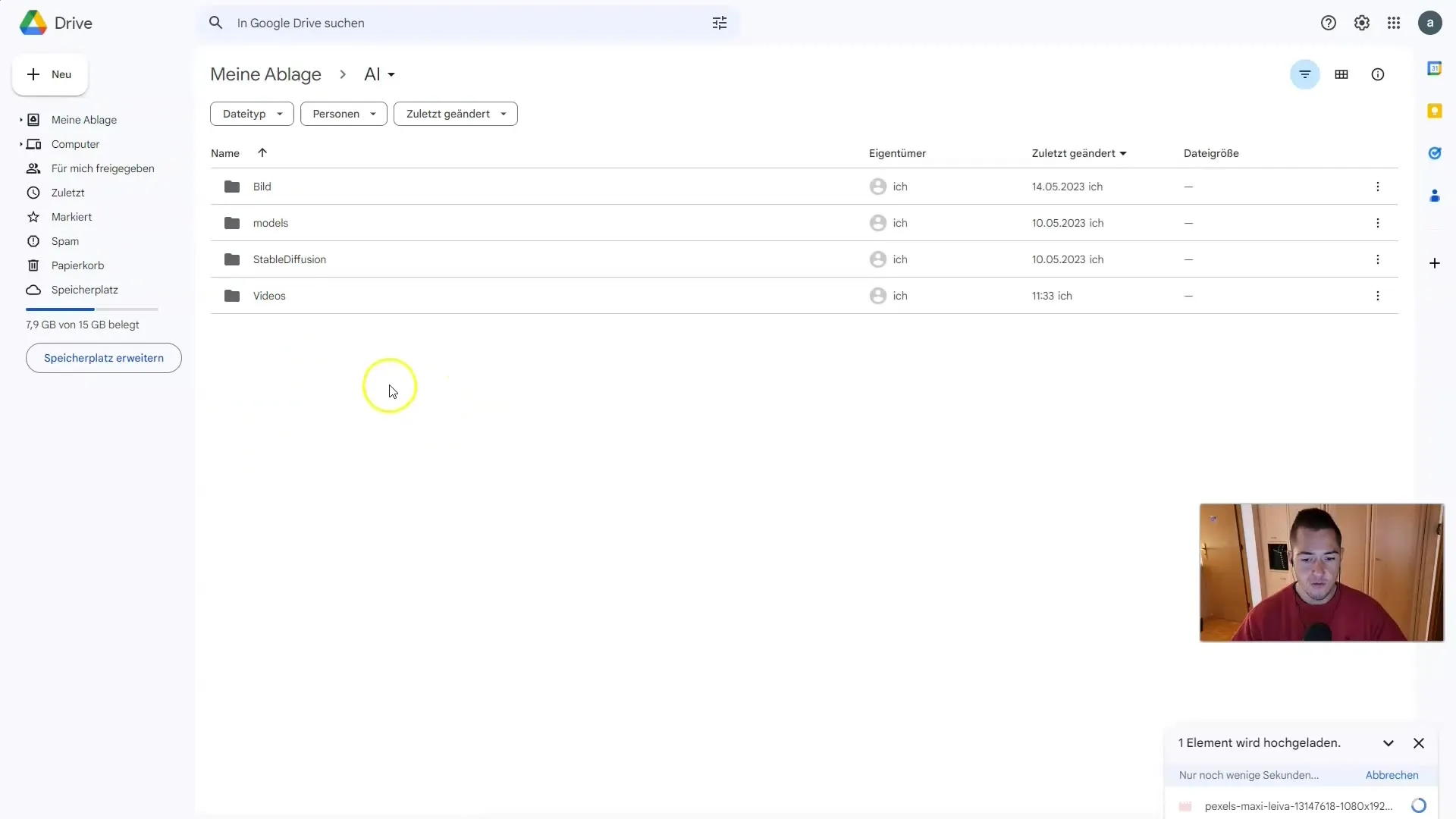
Kun video on onnistuneesti ladattu, mene takaisin Google Colabiin. Jos et ole vielä liittänyt asemaasi, klikkaa "Toista" luodaksesi yhteyden.
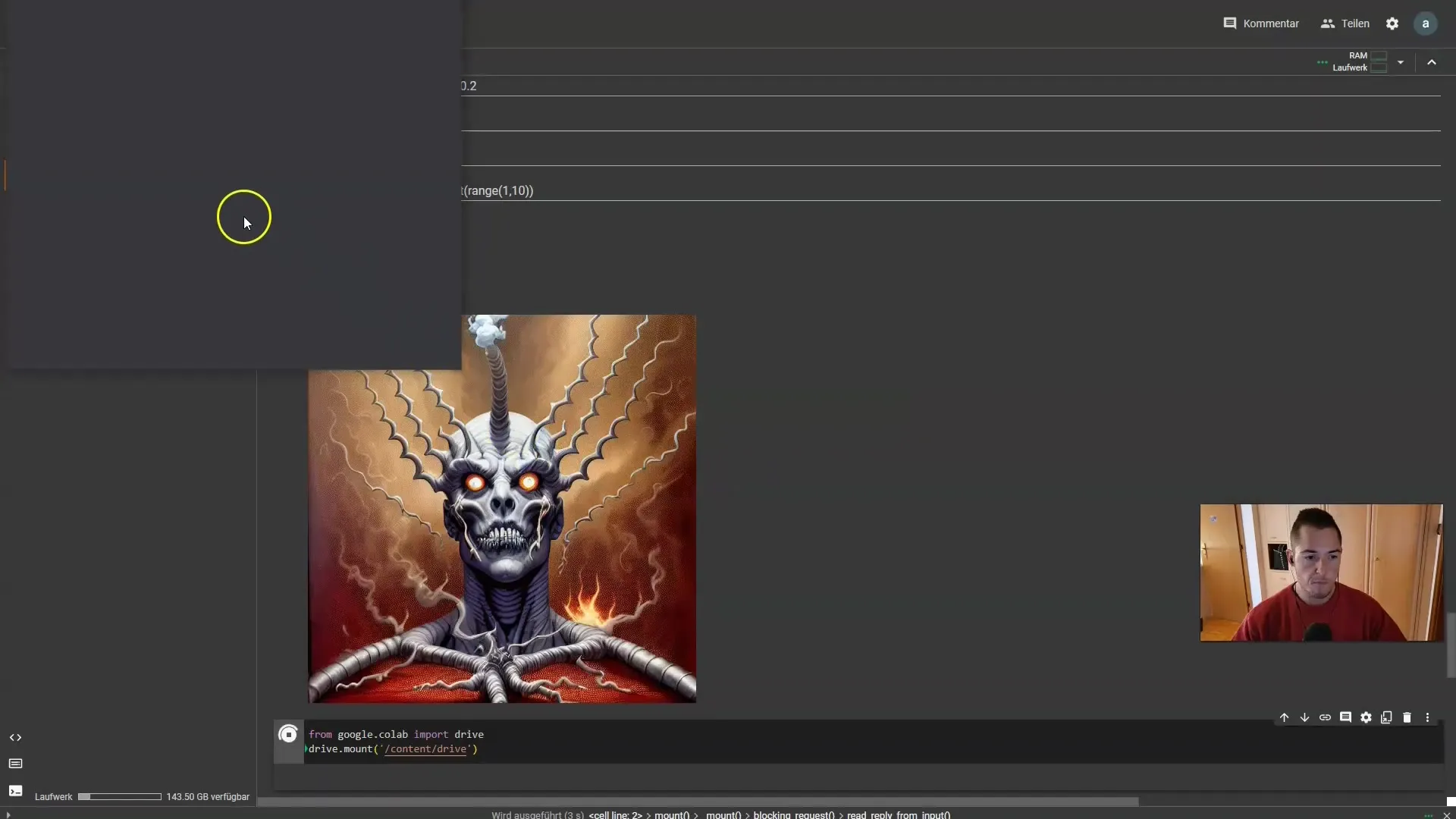
Jos et saa heti pääsyä asemallesi, klikkaa "Päivitä", ja sinun pitäisi nähdä video-kansiosi.
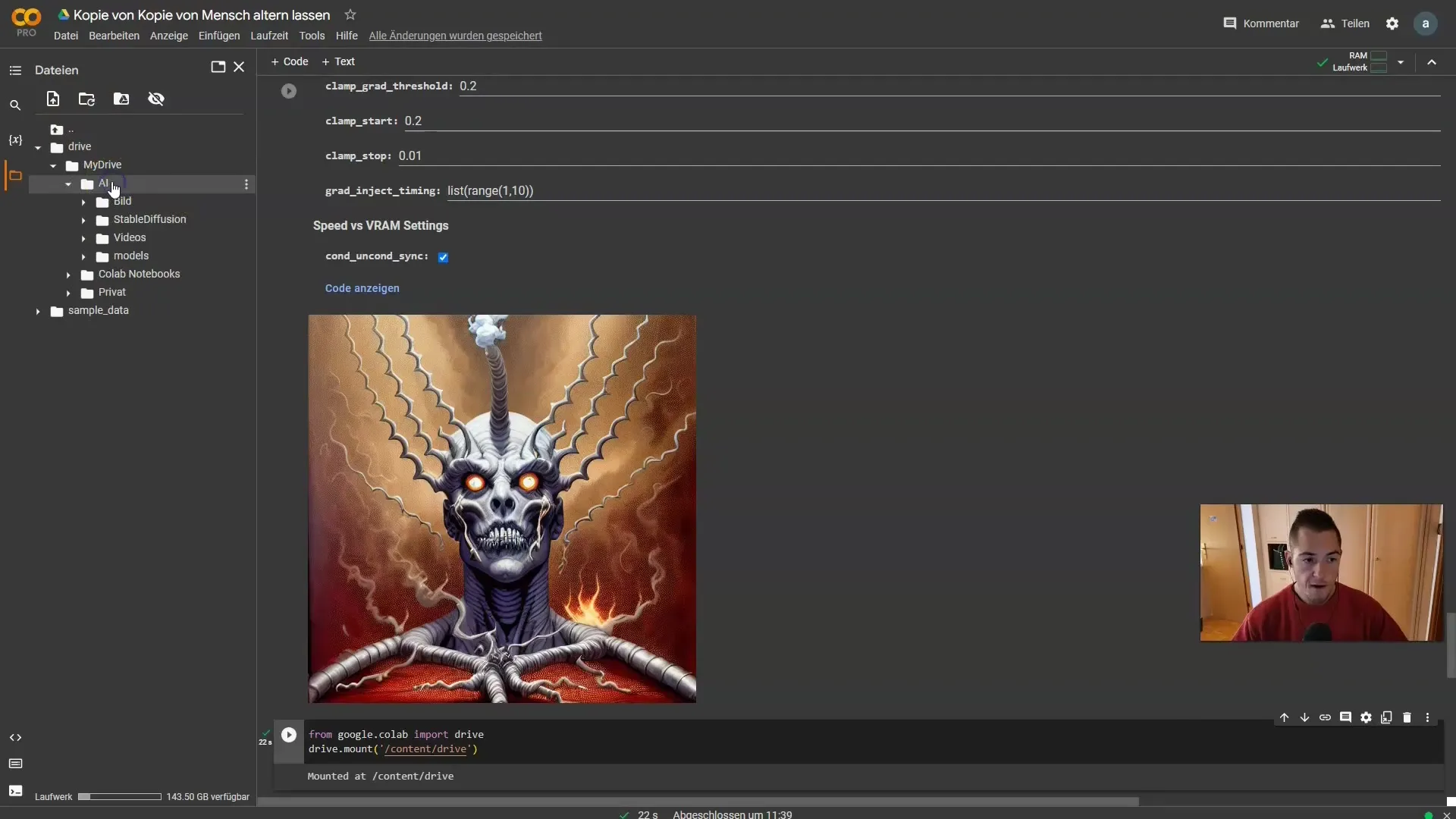
Napsauta hiiren oikealla painikkeella videotiedostoa ja kopioi polku.
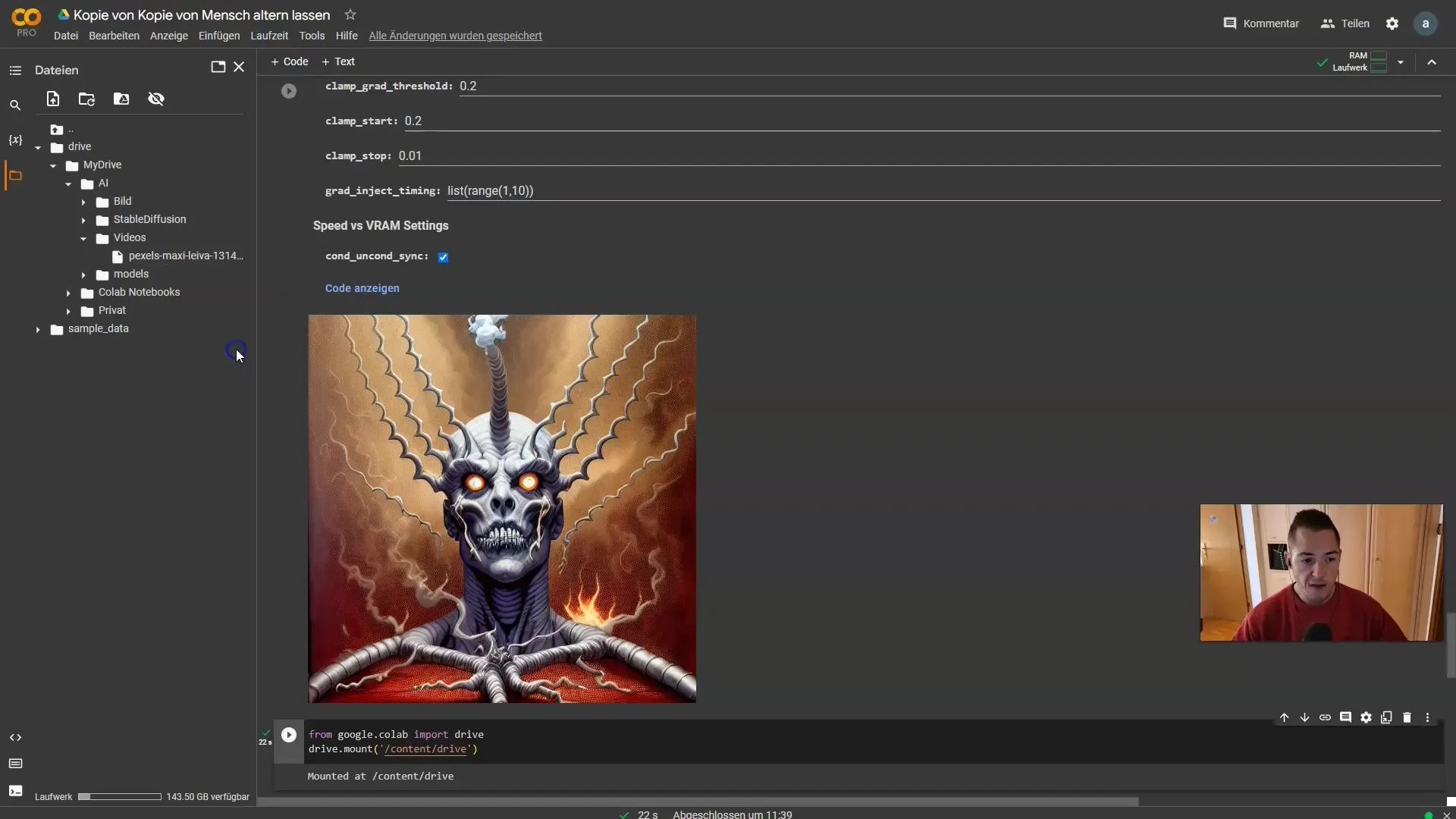
Liitä nyt tämä polku videoinput-kenttään poistamalla ennalta määritetty polku ja lisäämällä oma polkusi.
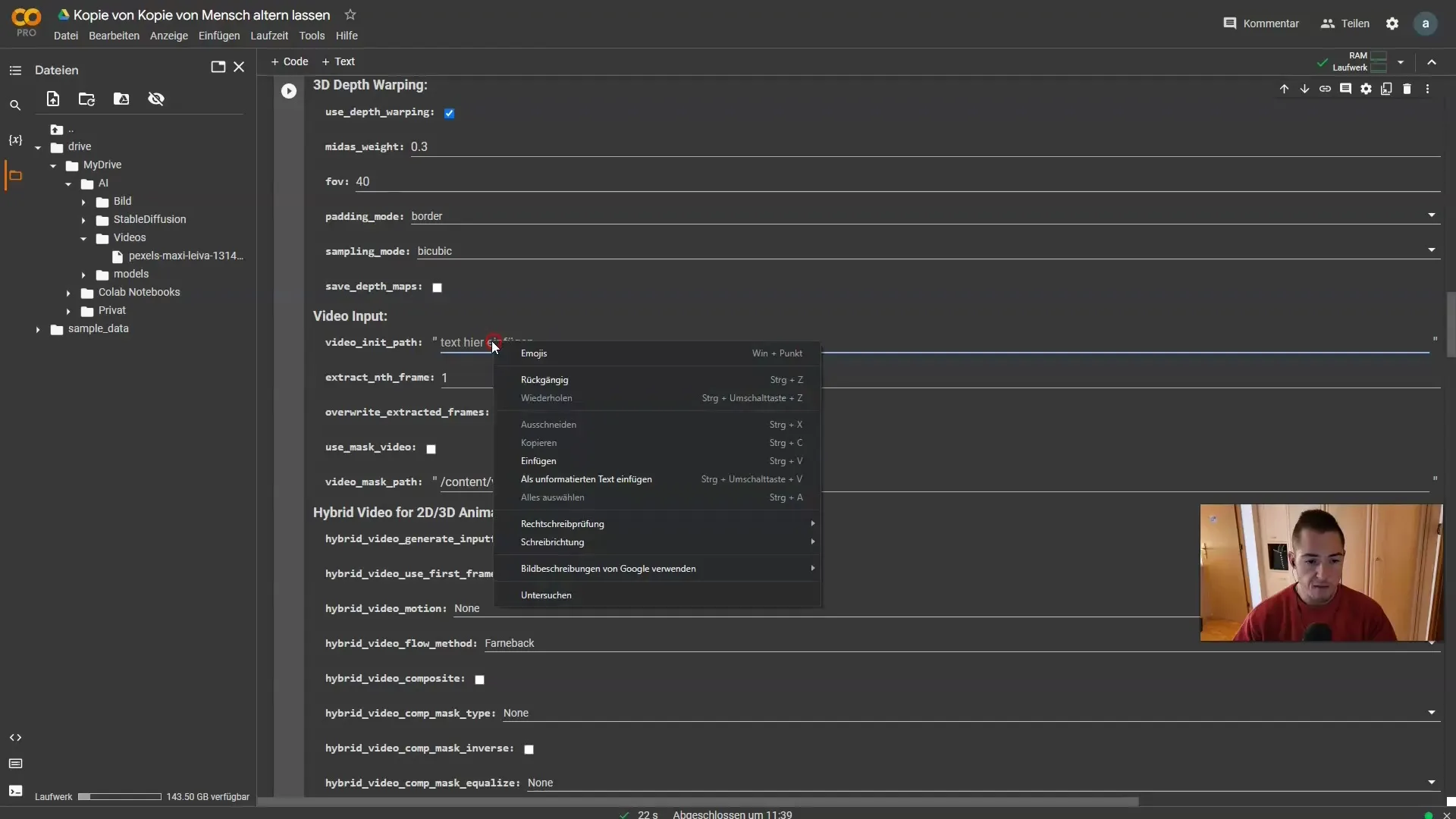
Tässä voit myös syöttää, montako kuvaa haluat poimia videosta. Jos haluat poimia jokaisen kuvan, syötä yksinkertaisesti "1". Jos haluat vähemmän kuvia, aseta numero "2" tai "3" tarpeen mukaan.
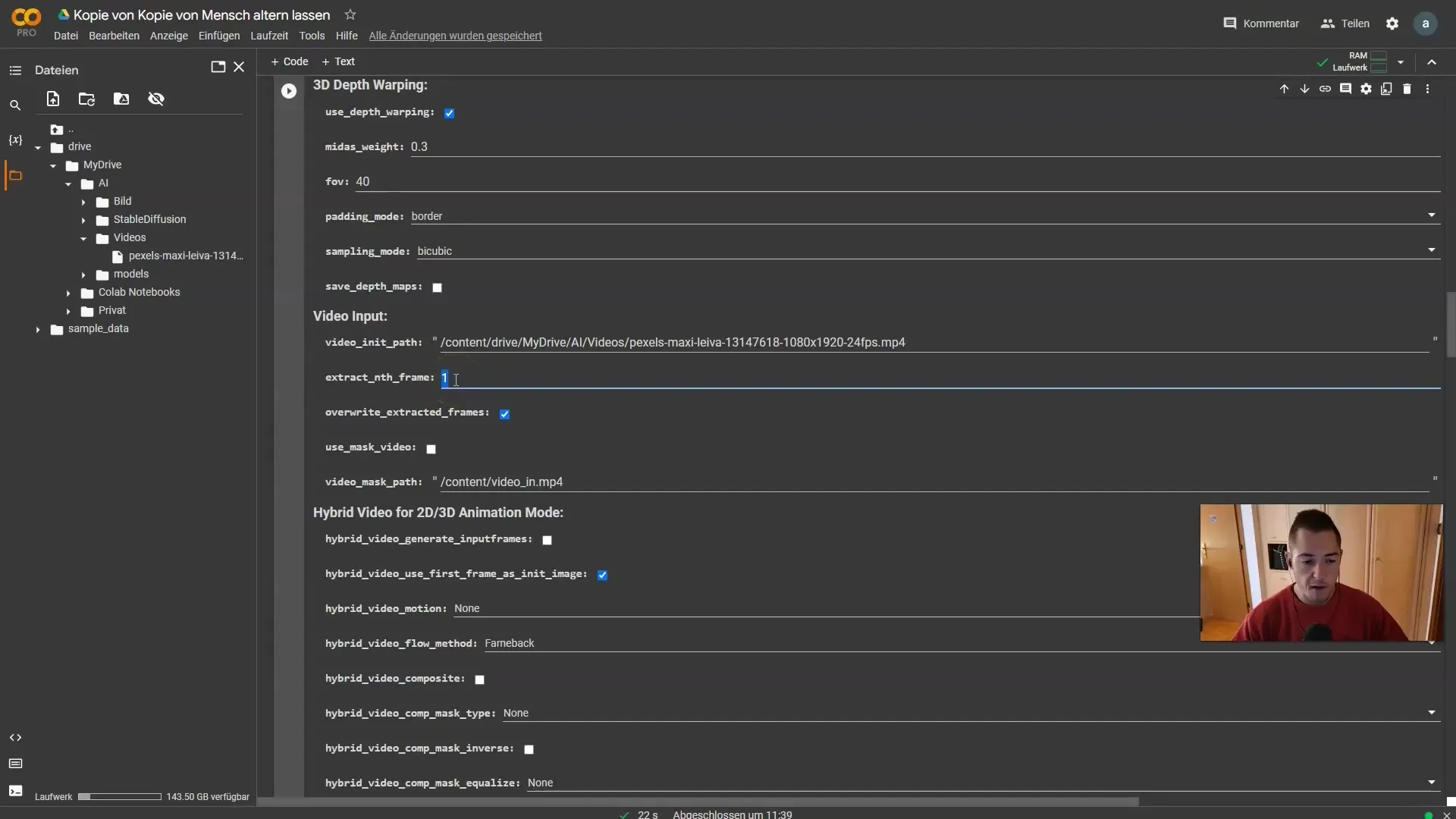
Jätä vaihtoehto "Korvaa poimitut kuvat" aktiiviseksi, jotta ohjaustiedot sovelletaan myös poimittuihin kuviin.
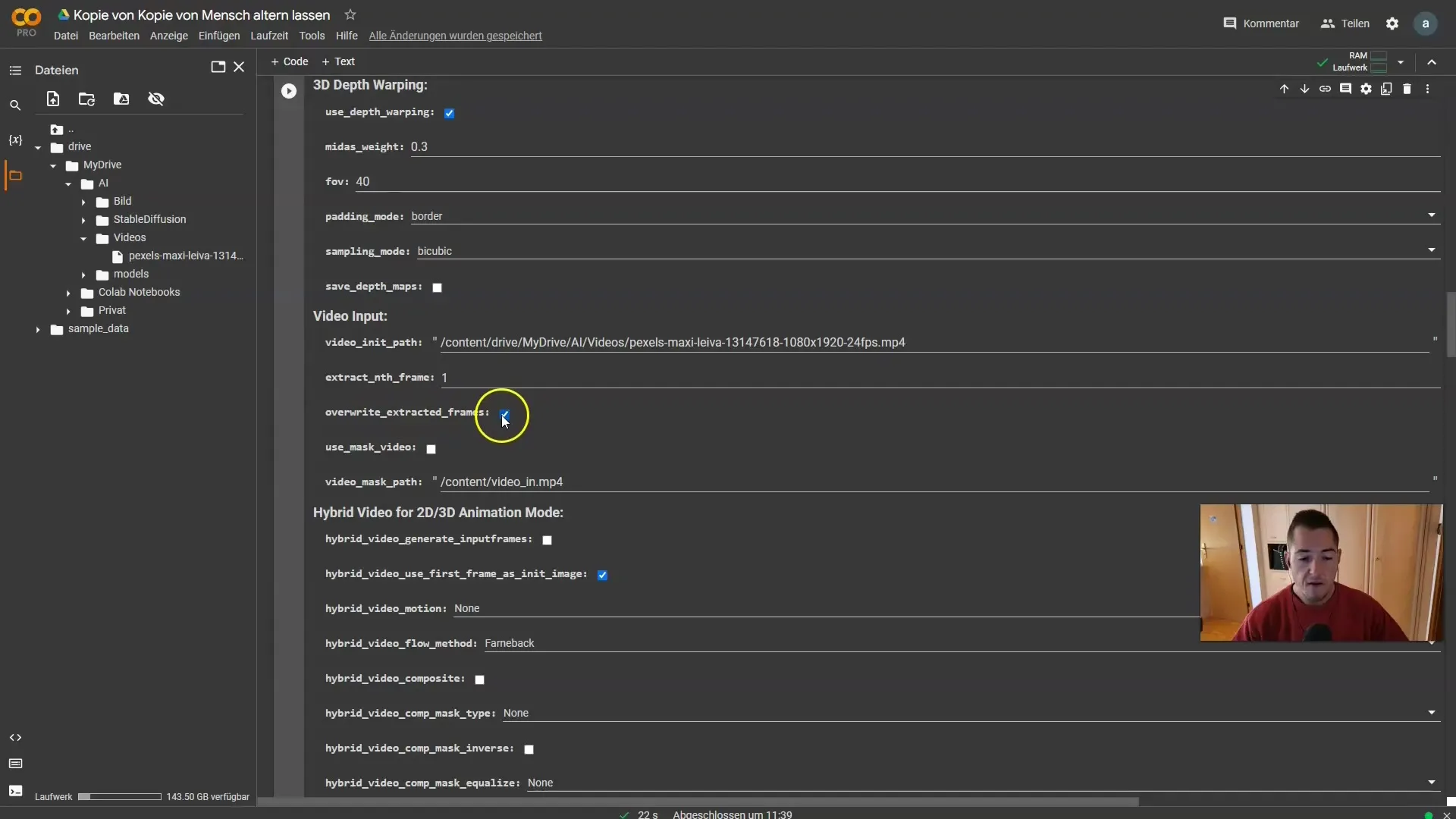
Aseta nyt maksimikehykset, jotka haluat käsitellä. Voit asettaa tämän esimerkiksi 300:een, mikä yleensä riittää useimmille videoille.
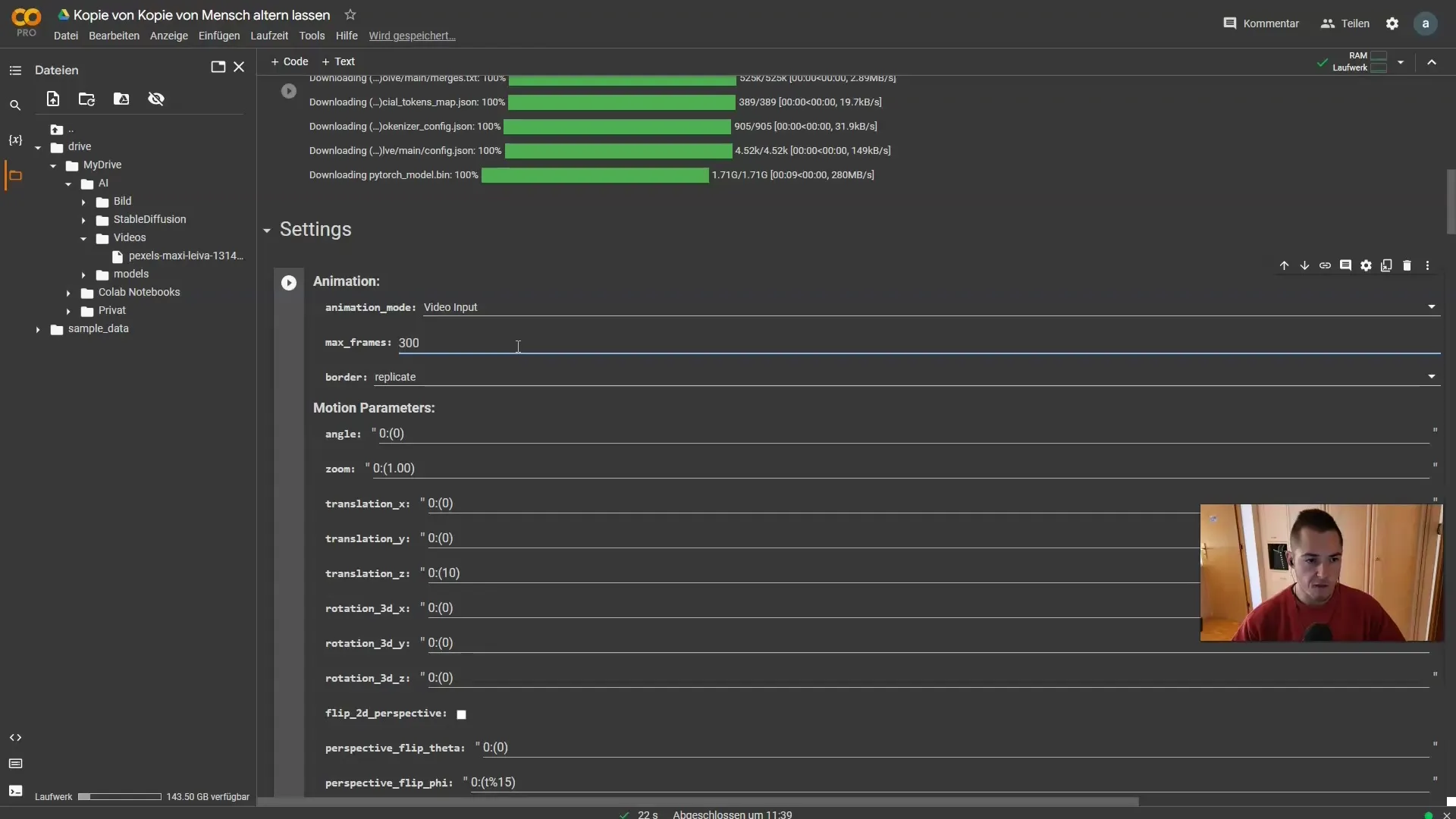
Mene sitten "Voimakkuus"-asentoon. Tämä määrittää, kuinka voimakkaasti kehykset muuttuvat. Aseta se noin "0,65":een, mikä johtaa usein hyviin tuloksiin.
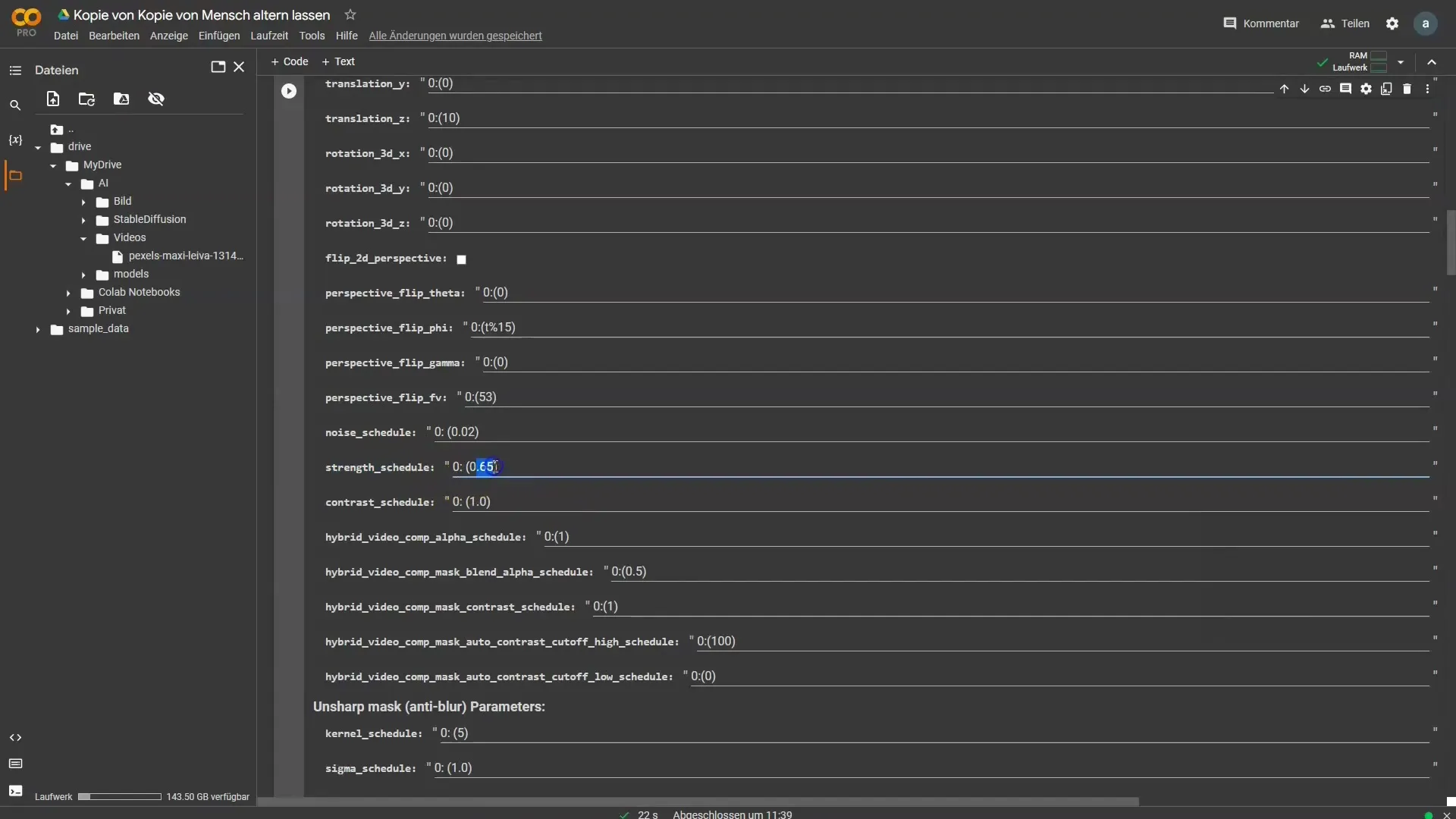
Nyt se alkaa: Siirry kohti kehotteita. Poista ensimmäinen kehote ja kirjoita oma kehote, esimerkiksi "Cyberpunk City vibrant color high detail 8k". Lisätessäsi risuaitamerkin (#) ennen kohdetta, muut ohittavat sen, mikä helpottaa syötettä.
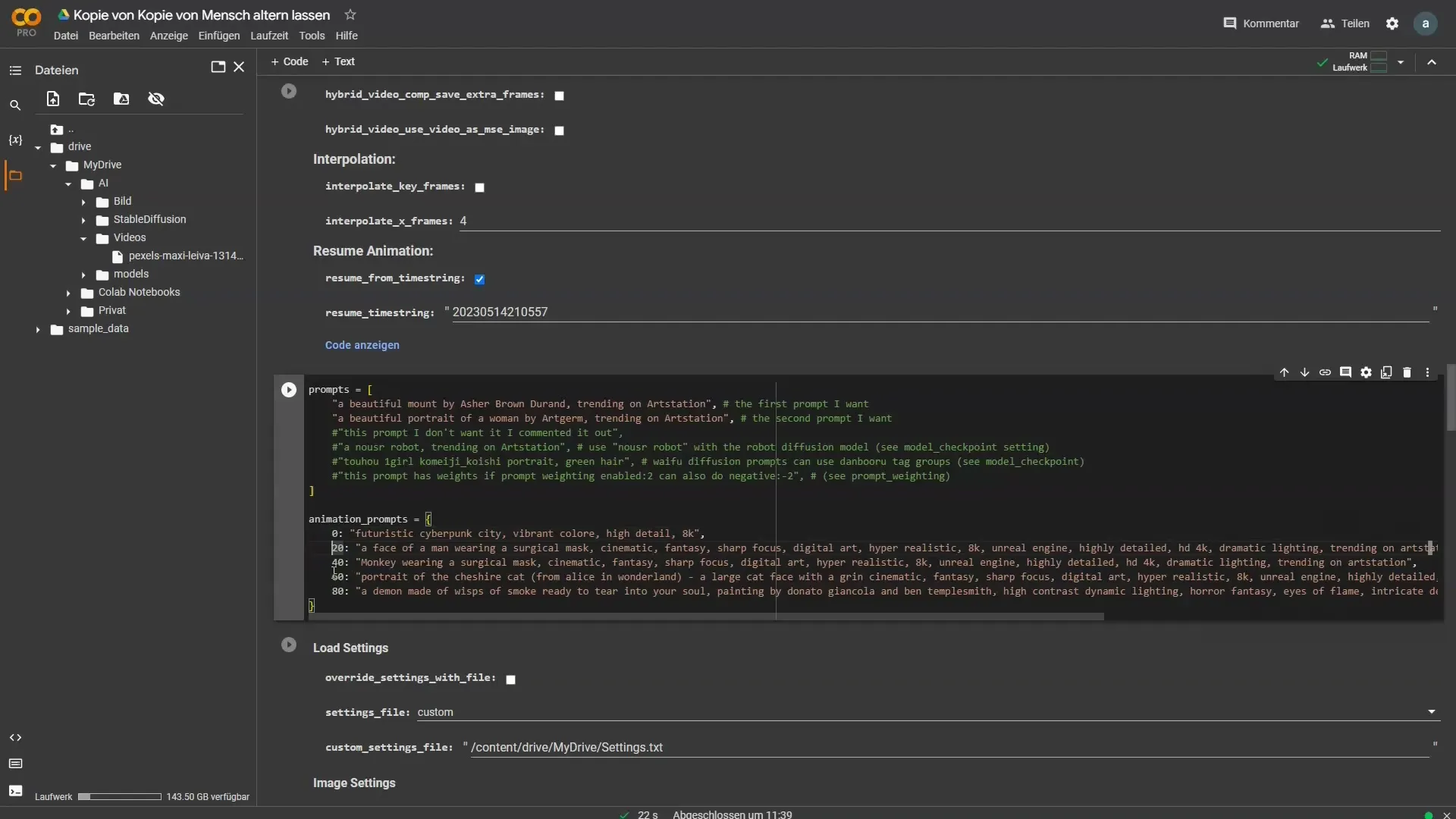
Voit myös määrittää kuvakoon. Useimpiin sosiaalisen median palveluihin, kuten Instagramiin, suositellaan kokoa 320x512 pikseliä.
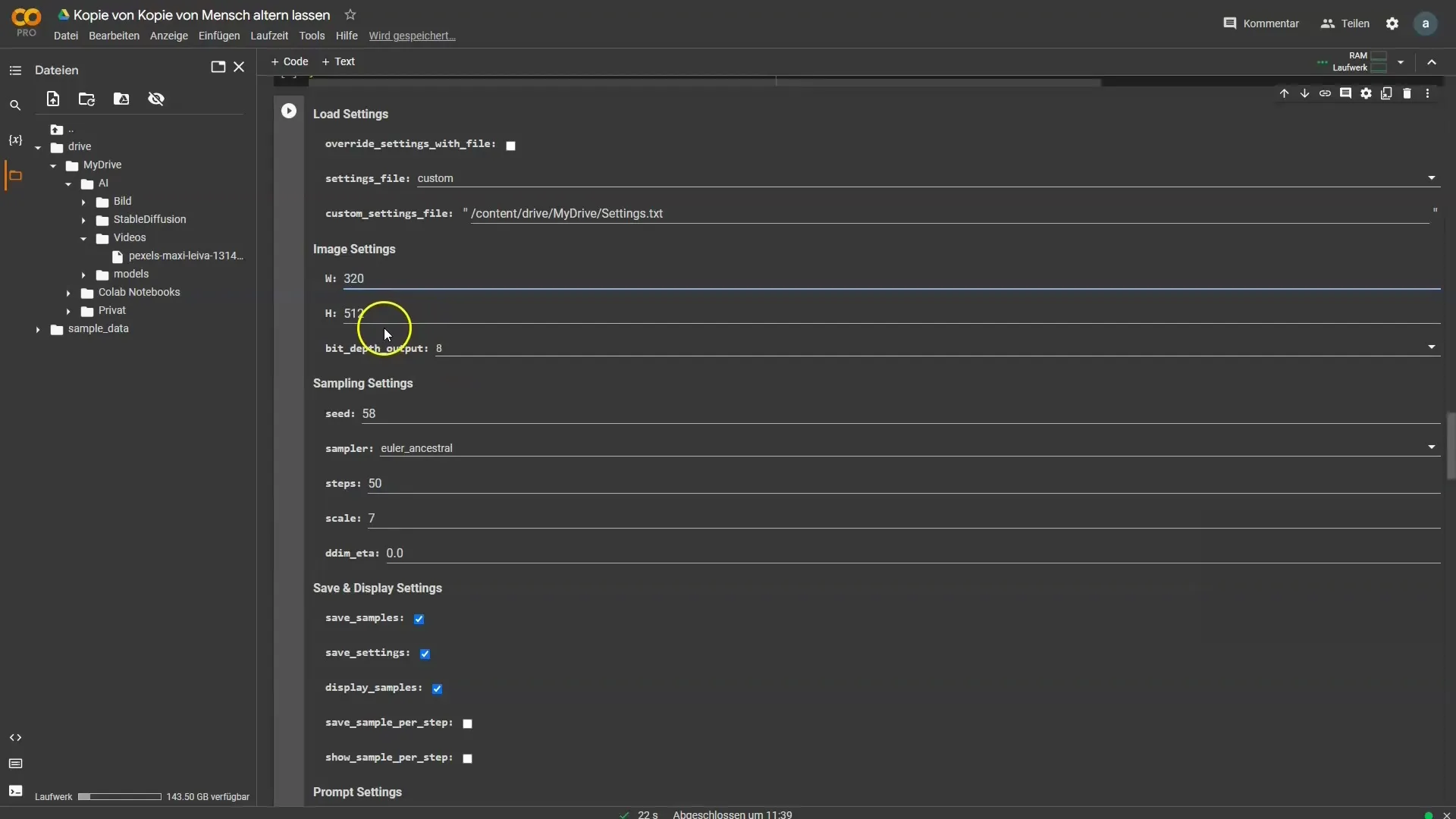
Voit pitää muut asetukset pääosin sellaisinaan, lukuun ottamatta muutamia muutoksia eräasetuksissa, jotka tulisi tallentaa "stable diffusion" -muokkaukseen.
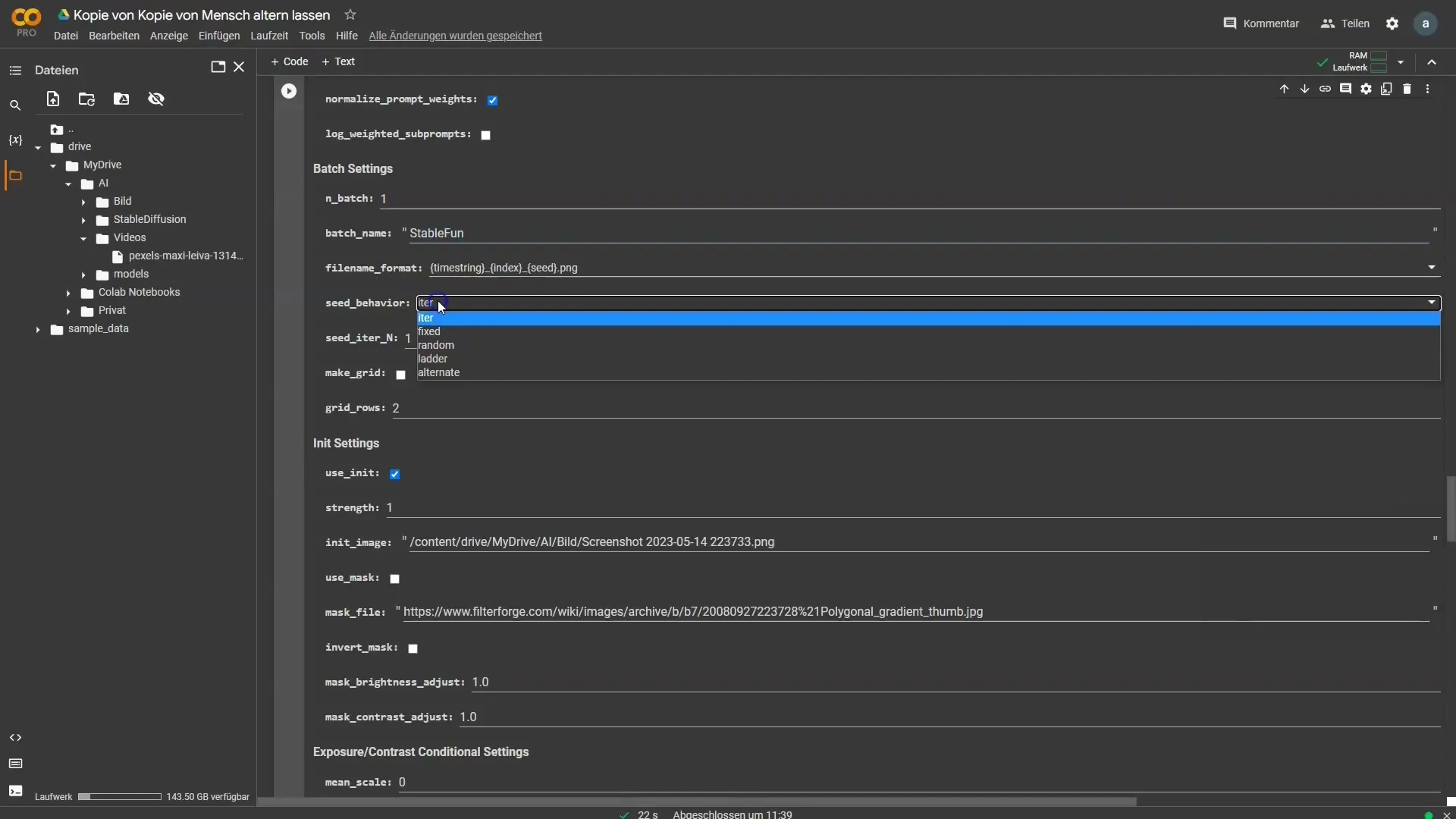
Voit käyttää kiinteää siementä saavuttaaksesi yhdenmukaisia tuloksia tai kokeilla erilaisia asetuksia nähdäksesi mikä toimii.
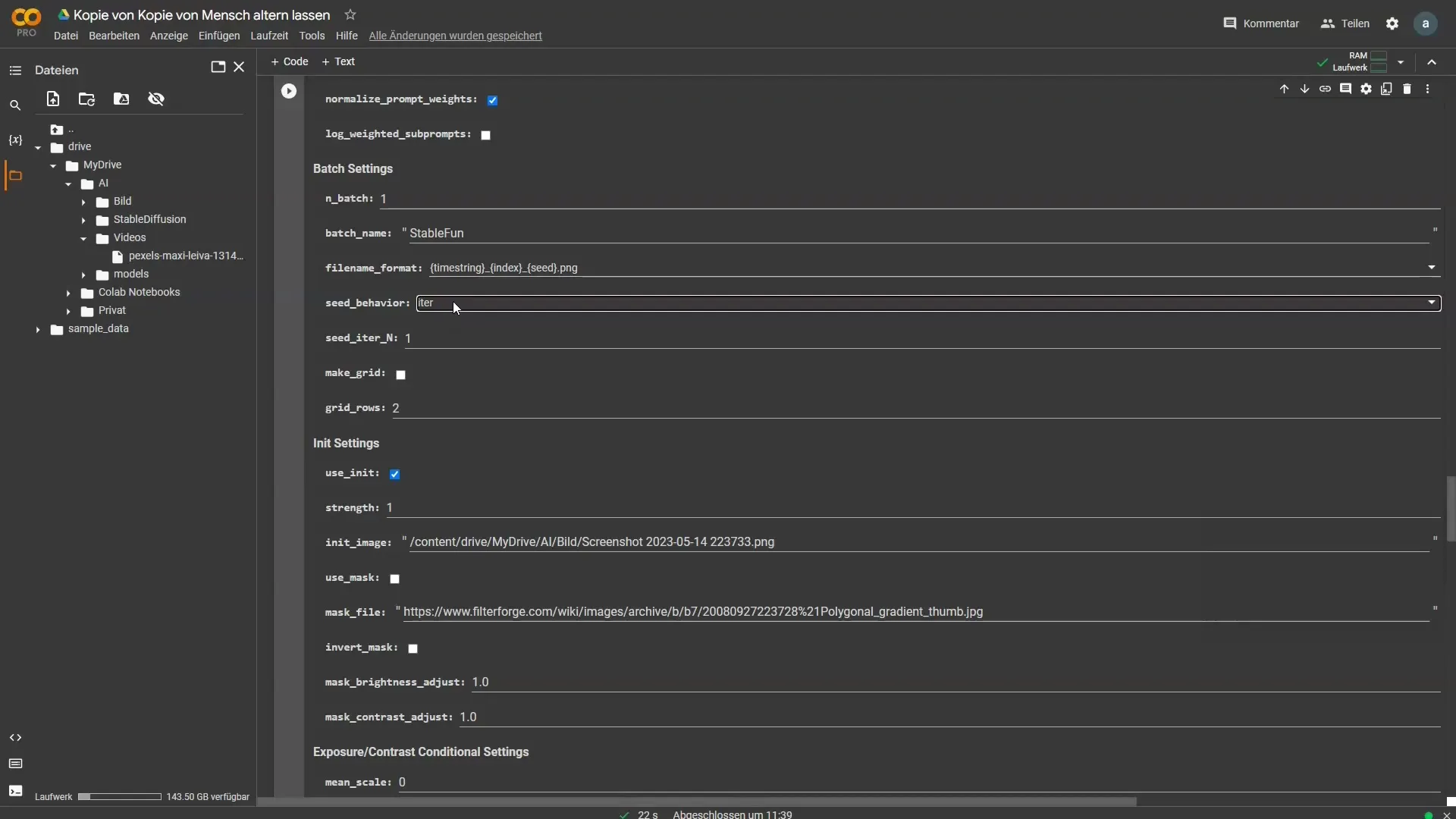
On tärkeää asettaa aloitusasetukset maltilliselle vahvuudelle, esimerkiksi "0.45", tasapainottamaan alkuperäisen ja muokkausasteen välistä suhdetta.
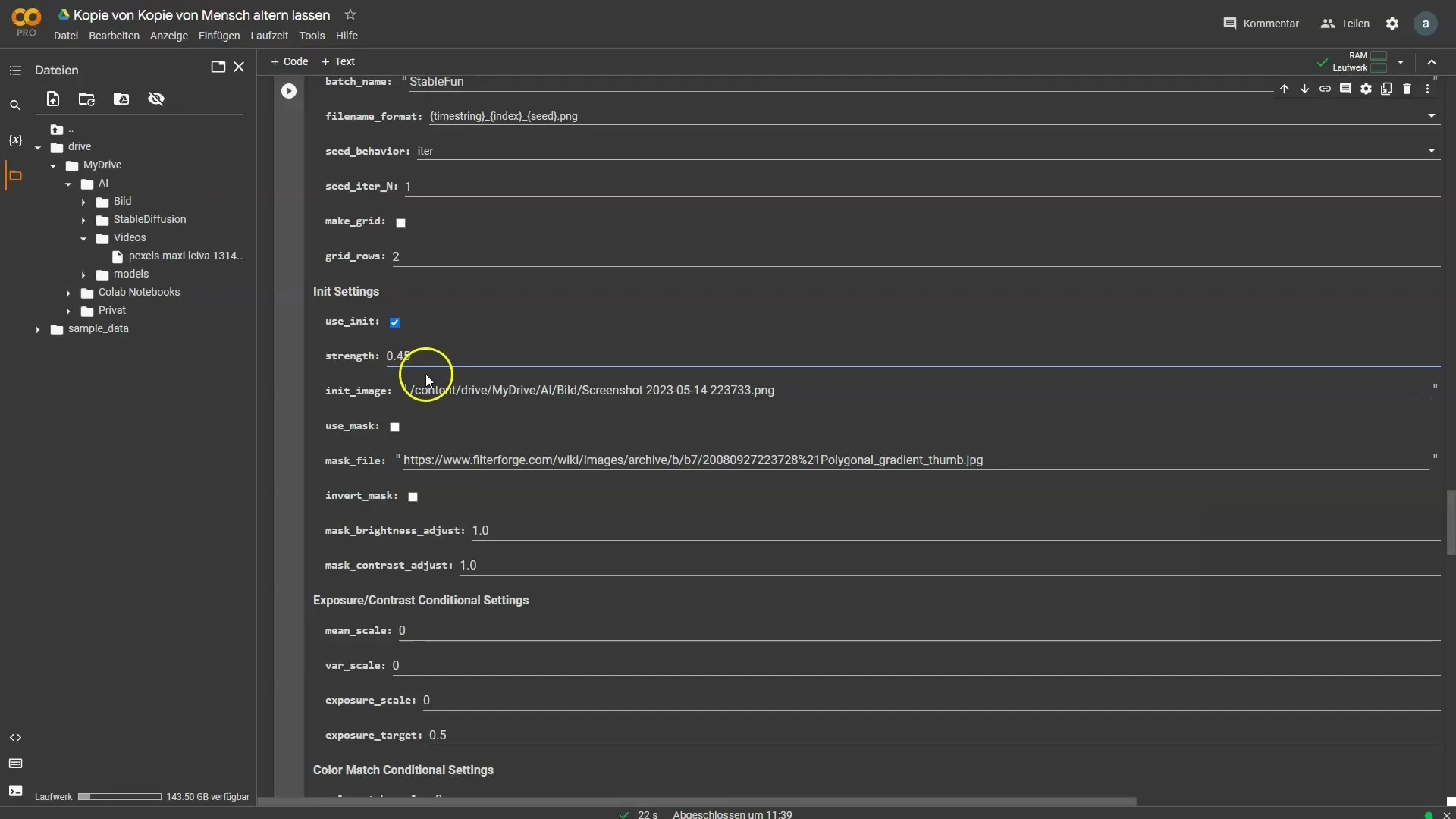
Ennen käsittelyn aloittamista varmista, että "Käytä aloitusta" -valinta on poistettu käytöstä, koska työskentelet videomateriaalin kanssa.
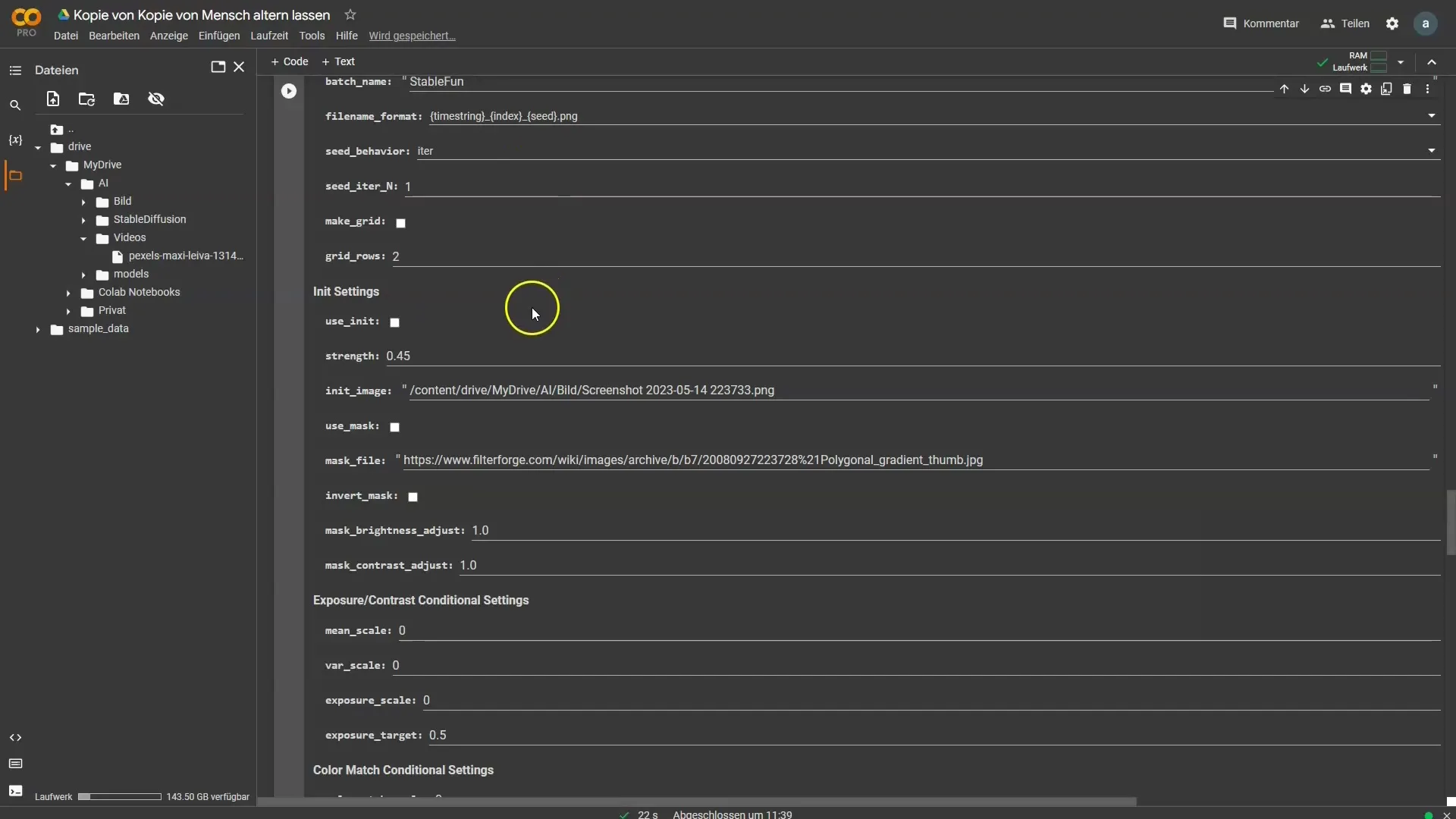
Nyt kaikki on valmisteltu! Suorita jokainen solu peräkkäin tai napsauta "Suorituskykyä" suorittaaksesi ne kaikki samanaikaisesti.
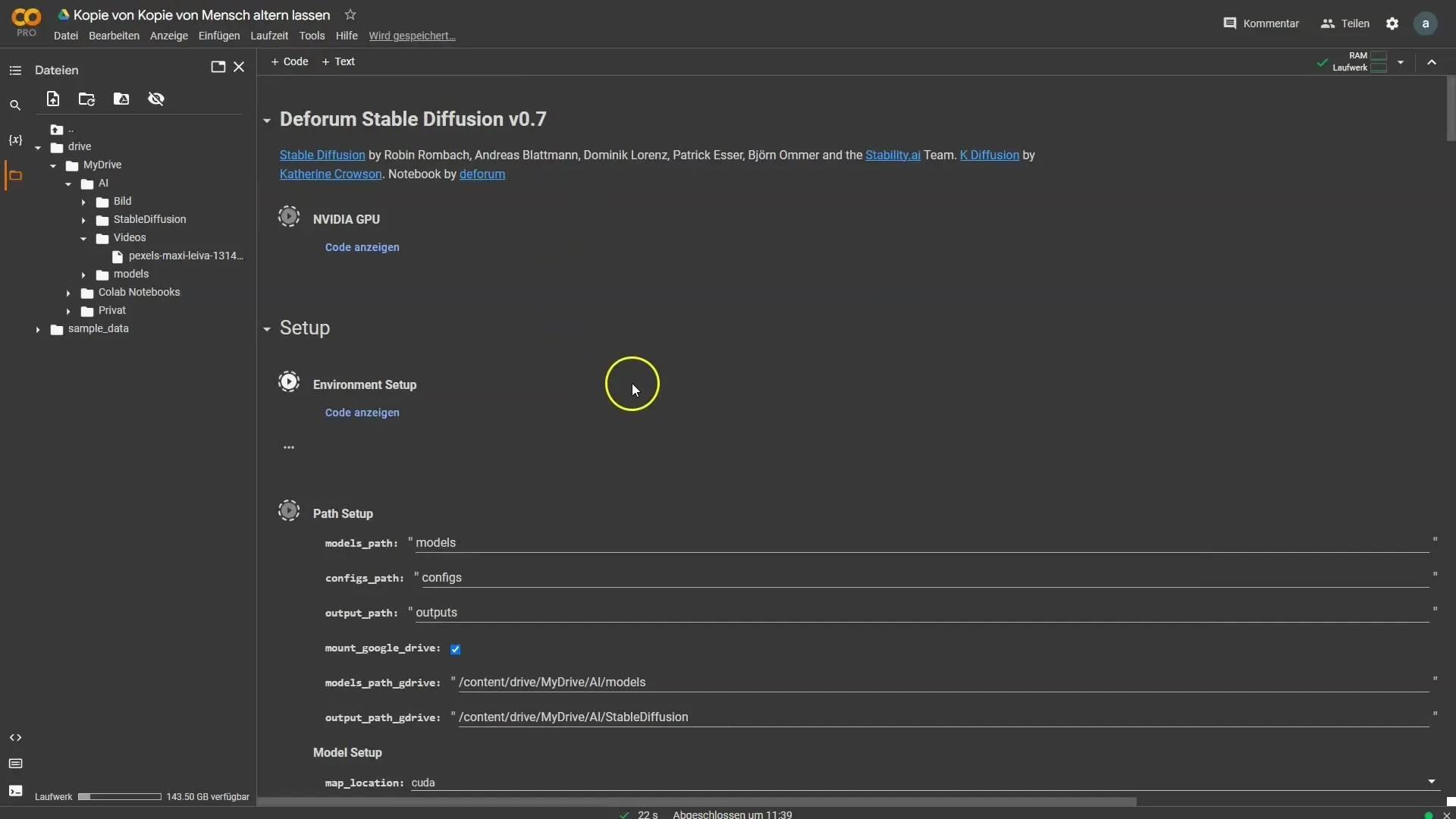
Video luodaan nyt 12 ruutua sekunnissa. Jos lopputulos ei vastaa videon tarpeitasi, säädä ruutujen määrää sekunnissa vastaavasti parhaiden tulosten saavuttamiseksi.
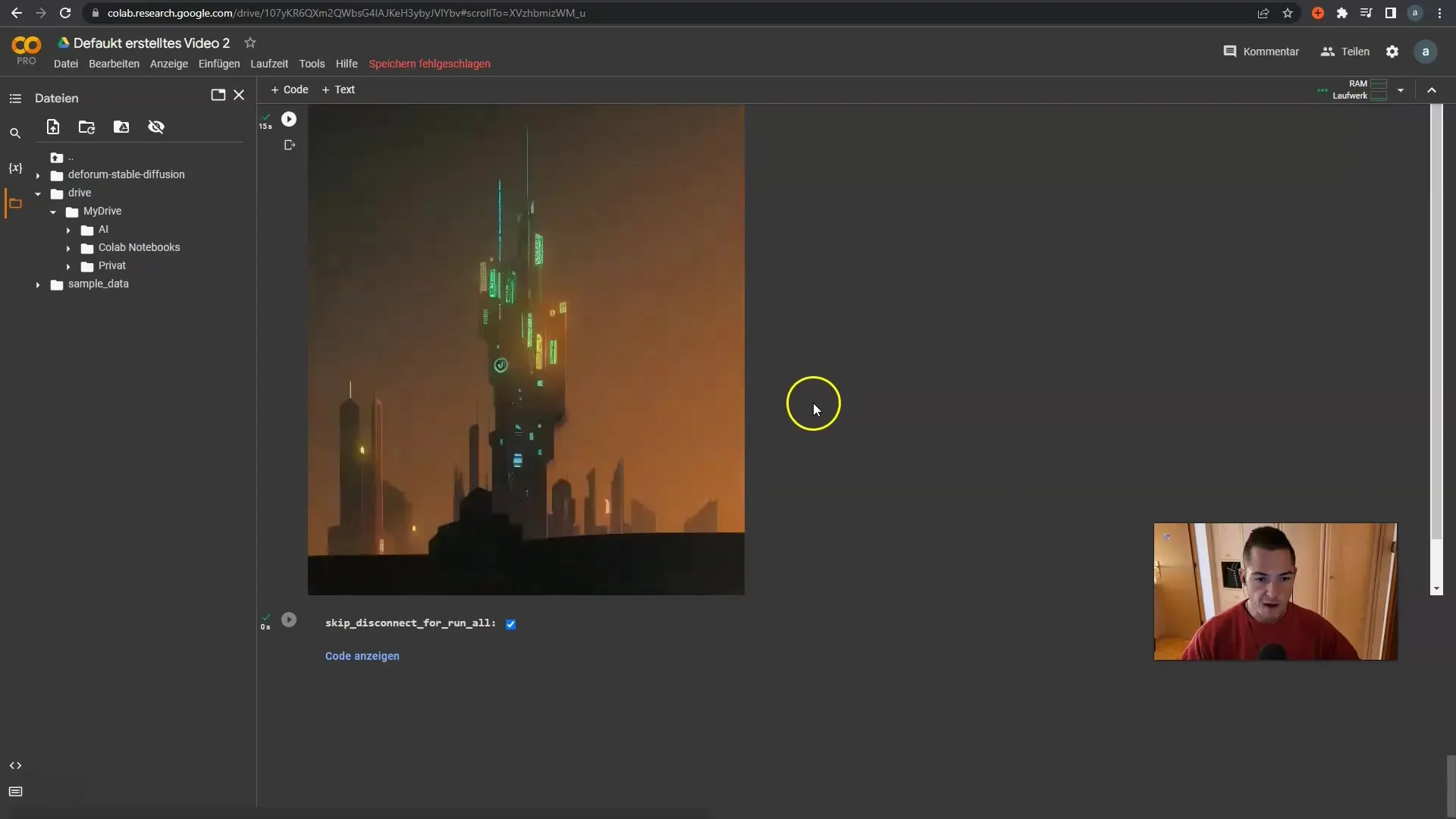
Jos ilmenee virheitä, älä huoli. On yleistä kohdata pieniä teknisiä vaikeuksia. Tässä tapauksessa avaa yksinkertaisesti uusi tiedosto ja muokkaa asetuksia uudelleen.
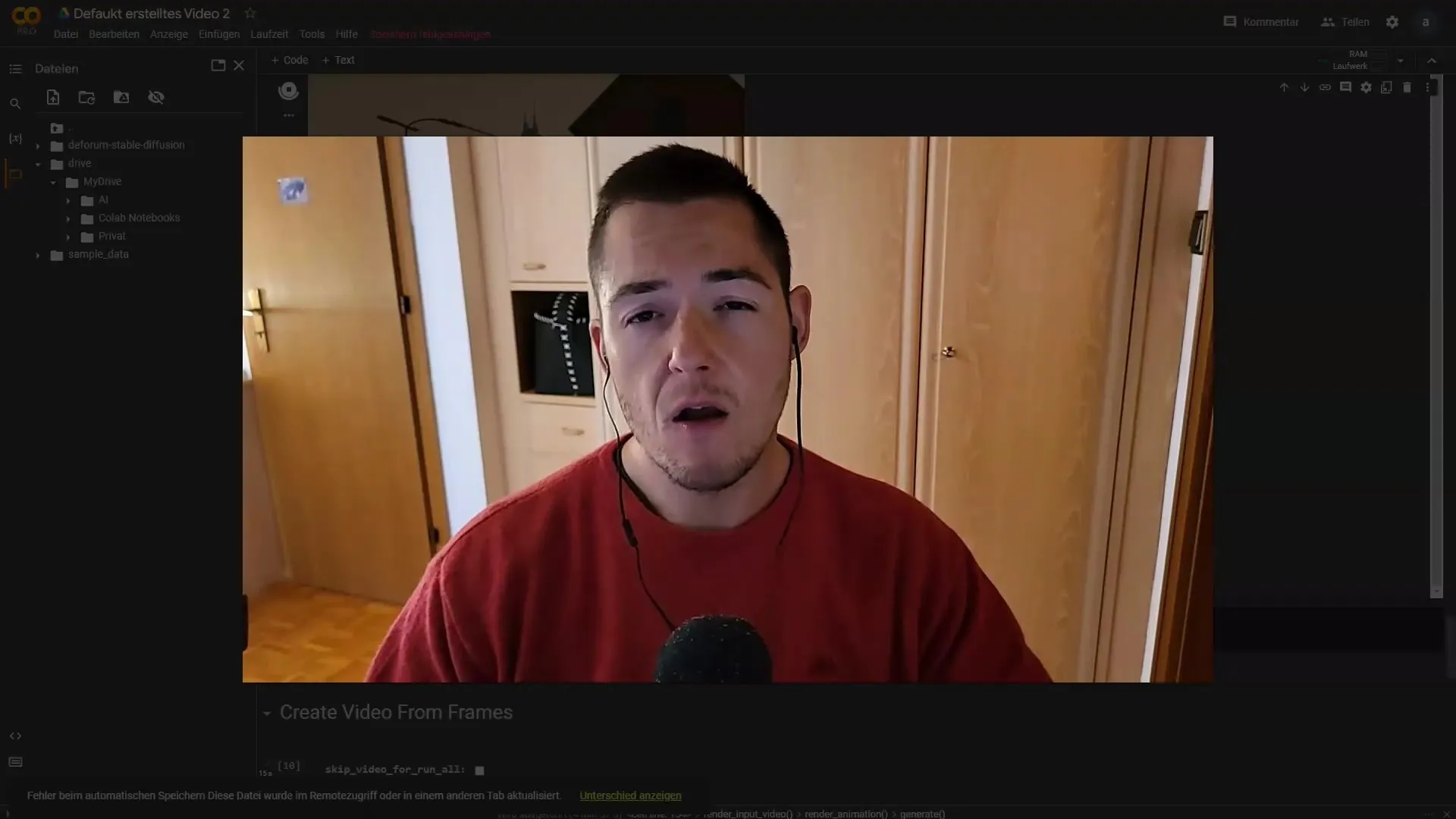
Kun video on luotu, voit arvioida sen laatua ja nähdä, ovatko halutut tulokset saavutettu. Saatat joutua säätämään ruutuja sekunnissa tai kokeilemaan asetuksia, kunnes lopputulos on täydellinen.
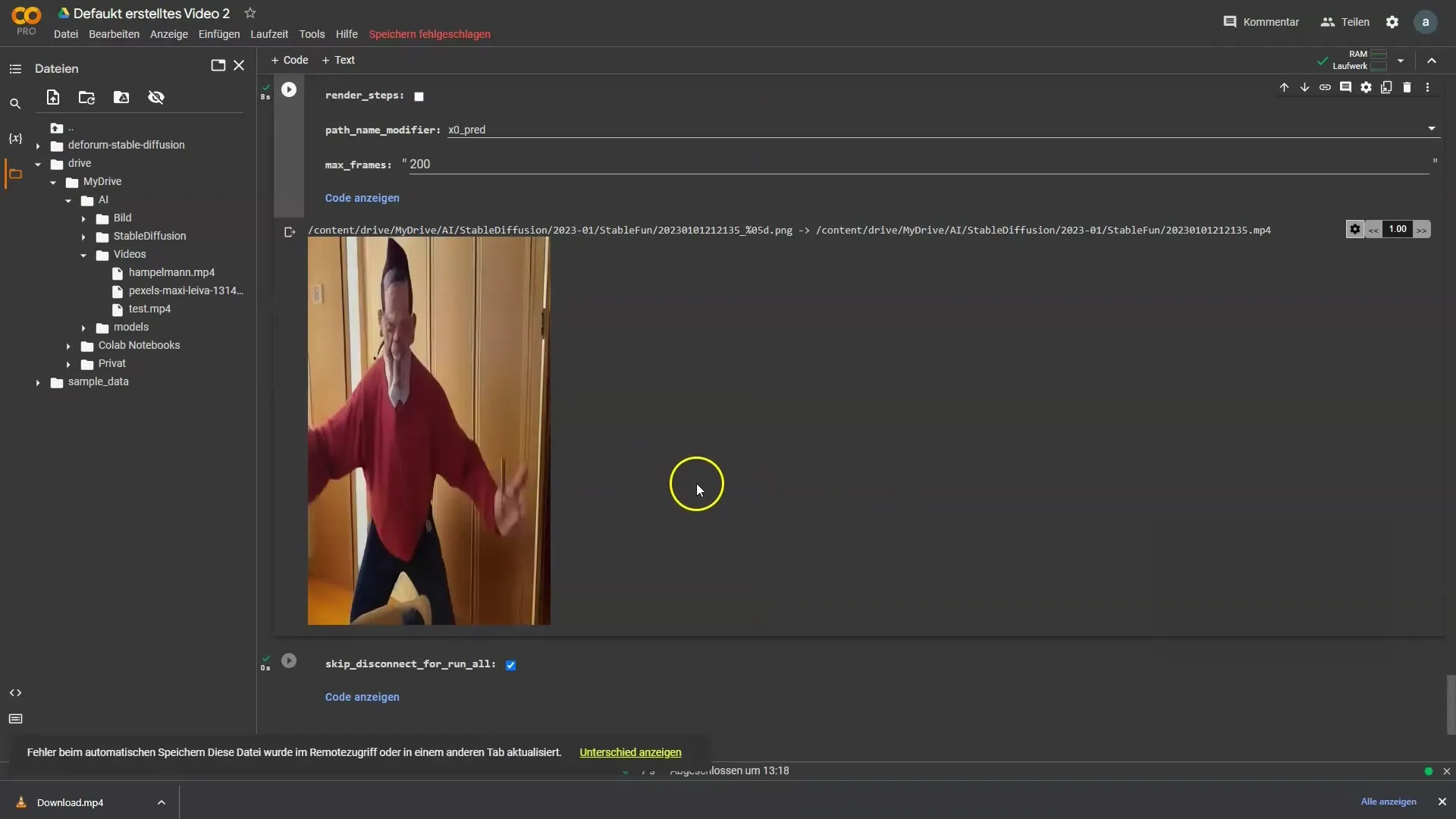
Yhteenveto
Olet nyt oppinut käyttämään Deforum Stable Diffusionia luodaksesi luovia 2D-videoita. Videon valinnasta kehoteiden mukauttamiseen ja asetusten hienosäätöön voit hallita koko editointiprosessin näkökohtia.
Usein kysytyt kysymykset
Miten lataan videoni Google Driveen?Voit luoda yksinkertaisesti uuden kansio ja vetää videon sinne lataamista varten.
Mitä teen, jos saan virheen suorittaessani?Avaa uusi tiedosto, palauta asetukset oletusarvoihin ja yritä uudelleen.
Miksi ruutujen määrä sekunnissa on tärkeä?Ruutujen määrä sekunnissa vaikuttaa videon sujuvuuteen ja laatuun.
Kuinka monta ruutua minun pitäisi poimia?Se riippuu videon pituudesta ja ominaisuuksista. Arvo 1 sopii yksityiskohtaisiin muokkauksiin, kun taas voit kokeilla suurempia arvoja.
Onko minun muokattava kaikki asetukset itse?On suositeltavaa aloittaa valmiiksi määritetyillä arvoilla ja säätää tarvittaessa.


